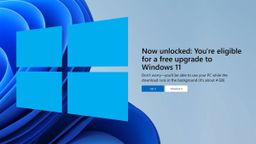Así puedes comprobar si el disco SSD de tu ordenador tiene algún problema en Windows 11

- Para preservar el rendimiento de tu ordenador y evitar la pérdida de datos, es esencial que compruebes periódicamente el estado de tu SSD en Windows 11.
- Puedes utilizar la función incorporada en el sistema operativo o descargar las herramientas gratuitas de los fabricantes de SSD.
Para cuidar tu ordenador con Windows 11, es importante que prestes atención al estado de tu unidad de estado sólido (SSD). Un componente que almacena toda tu información, tus datos y hace que el sistema operativo funcione de manera rápida y fluida.
Si usas tu PC para diferentes actividades, ya sea para crear contenido, editar fotografías, para jugar o para la escuela, debes asegurarte de que dicha unidad no tenga problemas que puedan afectar al rendimiento o causar pérdida de datos.
Por suerte, Windows 11 te ofrece una herramienta integrada en el sistema operativo que te ayuda a comprobar fácilmente el estado de tu disco duro o SSD y a tomar medidas preventivas cuando sea necesario, ya que ofrece información detallada y técnica.
Así puedes comprobar el funcionamiento de tu disco duro y SSD en Windows 11
Una de las formas más seguras y confiables de verificar el estado del SSD o cualquier otro disco de almacenamiento de tu PC en Windows 11 es a través de la función dedicada. Viene integrada en el sistema y proporciona información detallada sobre la salud del componente y su rendimiento.
Para acceder a esta herramienta, sigue estos pasos:
- En la barra de búsqueda de la barra de tareas, escribe CMD para abrir el Símbolo del sistema.
- Dentro del programa escribe WMIC y presiona Enter.

- Luego, escribe diskdrive get status y presiona la tecla Enter.
- El Símbolo del sistema mostrará el estado del SSD, que debería decir OK, que significa que todo está en orden.
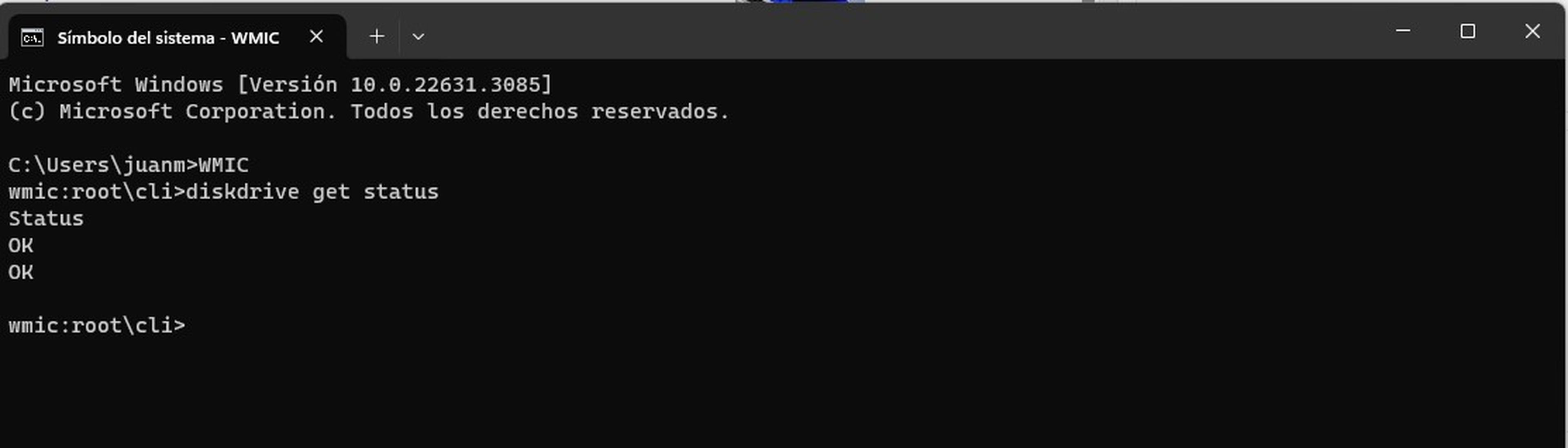
- Pero si aparece Pred Fail, indica que hay un problema con la unidad de estado sólido y que necesita atención inmediata, y el primer paso es realizar una copia de seguridad de tu información.
Así de fácil es comprobar el estado del SSD en tu ordenador o portátil con Windows 11. No obstante, esta no es la única opción disponible, ya que el segundo método es a través de la propia herramienta del fabricante de tu disco duro o SSD.
Estos programas suelen ser más completos y precisos que la función integrada de Windows, puesto que te ofrece informes detallados sobre el estado y el rendimiento del disco. Para usar la herramienta del fabricante, debes hacer lo siguiente:
- Identifica la marca y el modelo de tu SSD.
- Entra en la página web del fabricante y busca la sección de soporte o descargas.
- Descarga e instala la herramienta de diagnóstico específica para tu SSD.
- Abre la herramienta y sigue las instrucciones para comprobar el estado del componente.
Una forma de cuidar el rendimiento y la seguridad de tu ordenador en Windows es verificar periódicamente el estado del SSD que utilizas como unidad de almacenamiento.
Para ello, puedes recurrir a la herramienta que viene integrada en el sistema operativo o a las herramientas específicas que ofrecen los fabricantes.
Ambas opciones te permitirán monitorear la salud de tu disco y detectar a tiempo cualquier anomalía que pueda afectar su funcionamiento o provocar la pérdida de tus datos.
Otros artículos interesantes:
Descubre más sobre Juan Manuel Delgado, autor/a de este artículo.
Conoce cómo trabajamos en Computerhoy.